当设备显示存储空间不足但实际仍有可用内存时,可能是由缓存文件、系统错误或隐藏数据导致。以下是分步解决方案:
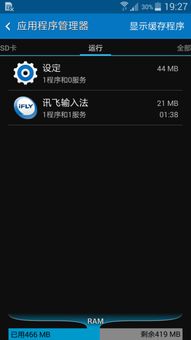
1. 清理应用缓存(尤其适用于手机)
Android:进入 设置 > 应用管理 > 选择应用(如微信、浏览器)> 存储 > 清除缓存。
iOS:卸载重装应用(设置 > 通用 > iPhone存储空间 > 选择应用 > 删除App后重装),保留数据但清除缓存。
2. 检查系统存储统计
手机/电脑:重启设备,刷新存储计算错误。
手机:使用系统自带的存储分析工具(如Android的“存储”设置或iOS的“iPhone存储空间”)查看详细占用。
电脑(Windows):右键点击C盘 > 属性 > 磁盘清理 > 清理系统文件(如临时文件、旧Windows安装)。
电脑(Mac):点击左上角苹果图标 > 关于本机 > 存储空间 > 管理,删除无用文件。
3. 排查隐藏文件或系统文件
手机:使用第三方文件管理器(如ES文件管理器)显示隐藏文件,检查 `Download`、`DCIM` 等文件夹。
电脑(Windows):在文件资源管理器中启用“显示隐藏文件”,检查 `C:Users用户名AppData` 等目录。
电脑(Mac):使用快捷键 `Command + Shift + .` 显示隐藏文件,检查 `~/Library/Caches` 和 `~/Library/Logs`。
4. 处理系统分区问题(Android常见)
如果系统分区已满,即使存储空间显示有空余,也会提示不足。
解决方法:卸载不常用系统应用(需Root权限),或使用工具如 SD Maid 清理系统残留。
5. 检查恶意软件或异常数据
运行安全软件(如手机端的360安全卫士、电脑端的Malwarebytes)全盘扫描。
检查是否有异常大文件(如日志文件 `.log` 或临时文件 `.tmp`)。
6. 管理云存储同步
iCloud/Google Drive:进入设置 > 优化本地存储,或手动删除已同步到云端的冗余文件。
7. 终极方案:备份并恢复出厂设置
若以上方法无效,备份重要数据后,尝试恢复出厂设置(手机)或重装系统(电脑)。
提示:定期清理缓存、卸载无用应用,并使用存储分析工具(如 WinDirStat 或手机端的 DiskUsage)监控空间占用,可预防此类问题。


